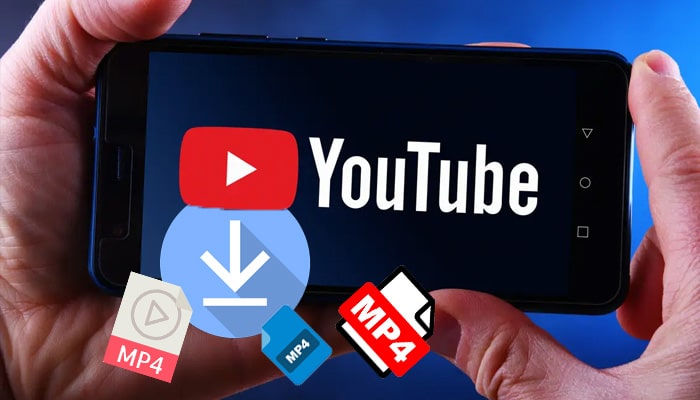Udah pada tau Youtube kan? Situs video yang jadi pilihan banget buat hunting hiburan, tutorial, maupun musik.
Tapi kadang kala internet lagi lemot, mau ngeliat video favorite juga gak bisa.
Gak pengen gitu kan?
Eits, tapi jangan khawatir.
Kita bisa download video Youtube aja biar bisa ditonton kapan aja dan dimana aja tanpa tergantung sama kuota internet. Toh, ada cara download video Youtube dengan begitu mudahnya!
Dan yang paling penting, gratis loh! Mau tau caranya? Yuk, simak terus artikel ini!
Tapi sebelumnya, ada beberapa hal yang wajib kamu ketahui sebelum download video di Youtube ya!
Apa Itu Download Video Youtube?

Seperti halnya kamu melakukan download aplikasi dan musik di website-website tertentu, download video Youtube juga merupakan sebuah proses pemindahan file video secara online ke dalam bentuk offline.
Kata “offline” tersebut bisa tersimpan dalam berbagai macam bentuk, entah itu di dalam aplikasi Youtube itu sendiri atau bahkan ada di dalam harddisk laptop dan galeri handphone kamu.
Beberapa waktu yang lalu kamu pasti pernah melihat adanya fitur “download” di dalam aplikasi Youtube, yang kemudian dihapus untuk publik dan hanya dikhususkan bagi para member Youtube Premium saja.
Sekalipiun fitur tersebut masih bisa kita manfaatkan, sayangnya file videonya tak akan tersimpan di galeri kamu.
Video tersebut akan bernaung di aplikasi Youtube sehingga jika kamu logout dari akun kamu, maka video pun tak akan bisa ditonton secara offline lagi – sampai kamu kembali login.
Nah, khusus buat kamu yang ingin mengunduh dan menyimpannya di harddisk atau galeri handphone, maka ada metode lain yang mesti kamu lakuin.
Setidaknya ada 3 metode yang bisa kamu pilih sesuka hati.
Daftar Metode Cara Download Video Youtube
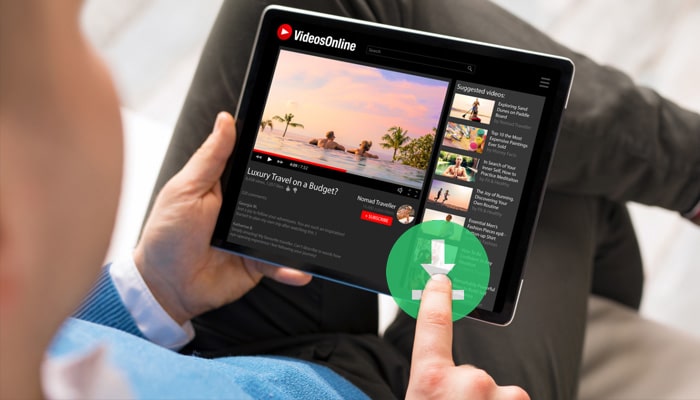
Metode download video bisa kita bagi ke dalam 2 bagian, yakni berbayar dan gratisan!
Masing-masing tentunya memberikan keuntungan tersendiri.
Misalnya untuk yang berbayar, maka kamu bisa mengunduhnya secara lebih cepat, tanpa ribet, hingga terbebas dari iklan yang mengganggu dan terindikasi mengandung virus berbahaya.
Sementara versi gratisan tak mengharuskan kamu keluar fulus dari dompet. Tapi sebagai gantinya, prosesnya agak ribet, kecepatan downloadnya lambat, dan seringkali terkecoh oleh iklan-iklan pengganggu.
Singkatnya, jika kamu punya duit berlebih, disarankan untuk memilih versi berbayar ya…
Jadi untuk metode pertama kita bahas dulu cara download video Youtube dengan menggunakan fulus.
Cara Download Video Youtube di Laptop
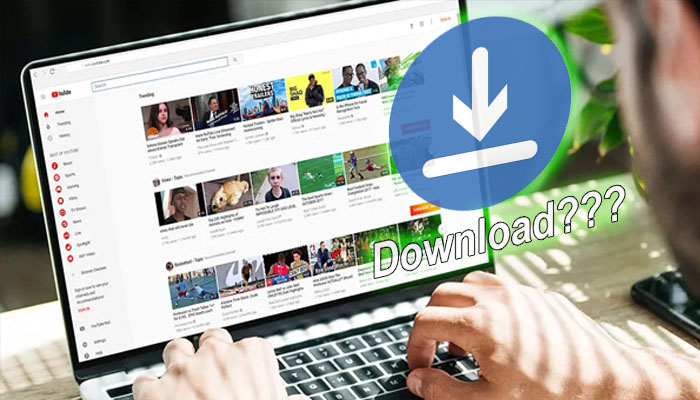
Seperti yang sudah disebutkan di atas, cara pertama ini mengharuskan kamu mengeluarkan uang karena mesti membeli sebuah aplikasi downloader terbaik, yakni IDM atau Internet Download Manager.
Memang ada banyak versi gratisan yang ditawarkan oleh para cracker, tetapi tidak disarankan karena berpotensi menyebarkan virus dan merusak laptop kamu dalam jangka panjang.
Bayangkan saja, jika virus menyerang maka kerugian bisa lebih besar daripada membeli IDM itu sendiri.
Lagipula harga IDM murah banget kok, yakni sekitar 268 ribuan. Bisa kamu beli di sini.
Setelah berhasil terbeli, silahkan ikuti langkah berikut:
- Install dan jalankan Internet Download Manager di laptop masing-masing.
- Masukan lisensi yang kamu dapatkan setelah membeli aplikasi IDM tersebut ya!
- Kemudian install ekstensi IDM di Chrome melalui link berikut: https://chrome.google.com/webstore/detail/idm-integration-module/ngpampappnmepgilojfohadhhmbhlaek.
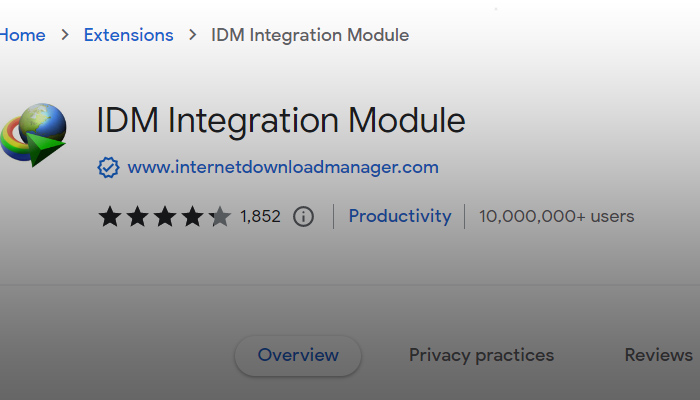
- Pada aplikasi Google Chrome, silahkan klik ikon “titik tiga” yang terletak di pojok kanan atas.
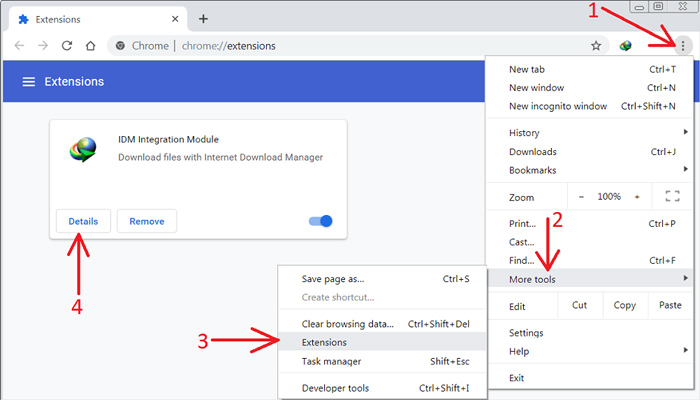
- Lalu disusul dengan memilih menu “more tools > Extensions”.
- Pada halaman ekstensi, silahkan klik tombol “Details” pada addon IDM yang sudah kamu install barusan.
- Pastikan IDM tersebut aktif. Pilih pengaturan Site Access menjadi “on all site”, dan aktifkan pada setting Allow in Incognito.
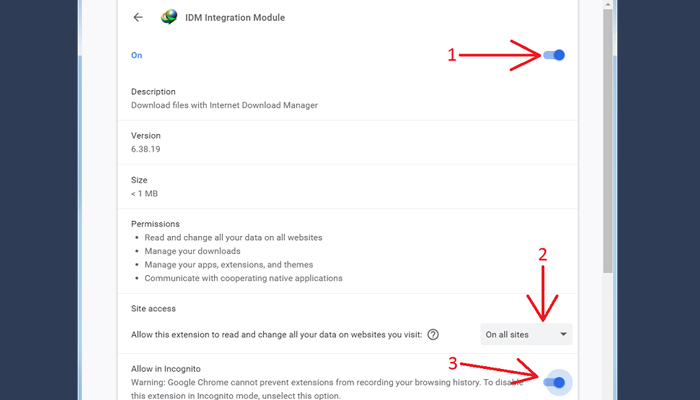
- Selamat, sekarang kamu sudah bisa download video youtube dan video lainnya melalui internet dengan lebih mudah.
Adapun langkah untuk menggunakan aplikasi IDM tersebut antara lain:
- Buka Youtube melalui browser laptop masing-masing.
- Cari video yang kamu ingin download, lalu buka video tersebut.
- Maka akan muncul tombol “Download This Video” di bagian atas video.
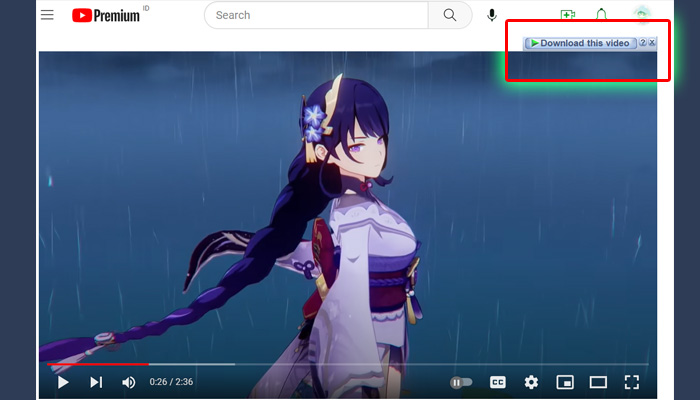
- Klik tombol tersebut, lalu pilih kualitas video yang kamu inginkan. Semakin besar maka semakin jernih, tetapi semakin besar pula ukuran file-nya. Misalnya aku coba pilih ukuran 720pixel ya, karena ini ukuran yang paling pas di gadget laptop aku.
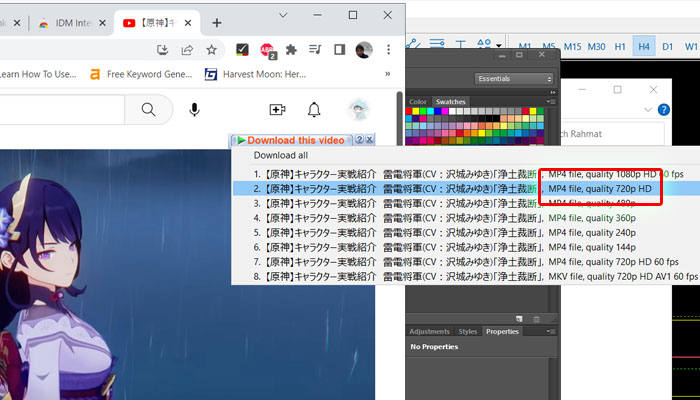
- Tunggu hingga proses download selesai!
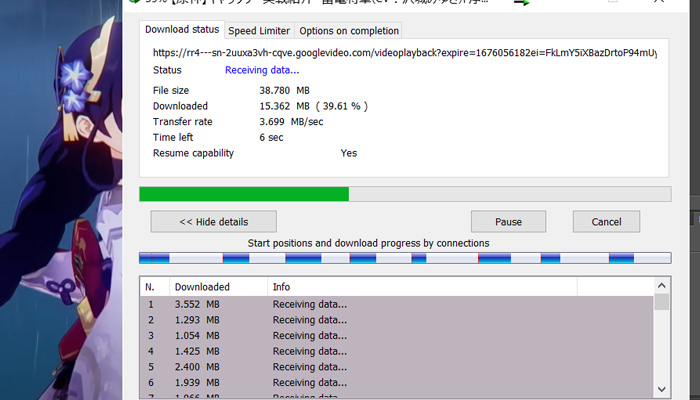
- Dan selamat, sekarang video sudah berhasil bersarang di harddisk laptop kamu.
Hingga di tahun 2023 ini, IDM atau internet download manager masih menjadi salah satu aplikasi terbaik yang bisa kamu gunakan untuk mengunduh video apapun.
Ingat ya… aku menulis review begini tidak di-endorse oleh IDM, melain ulasan murni tanpa dibuat-buat.
Pasalnya, aku membeli IDM semenjak tahun 2019 dan sudah berganti laptop sebanyak 3 kali.
Dengan kata lain, lisensi IDM kita bisa dipindahkan ke gadget lain (selama di laptop sebelumnya sudah dihapus).
So, tak ada salahnya untuk menyisihkan uang sekitar 260 ribuan, lagipula lisensi dan manfaatnya bisa kamu rasakan seumur hidup.
Cara Download Video Youtube di HP Tanpa Aplikasi
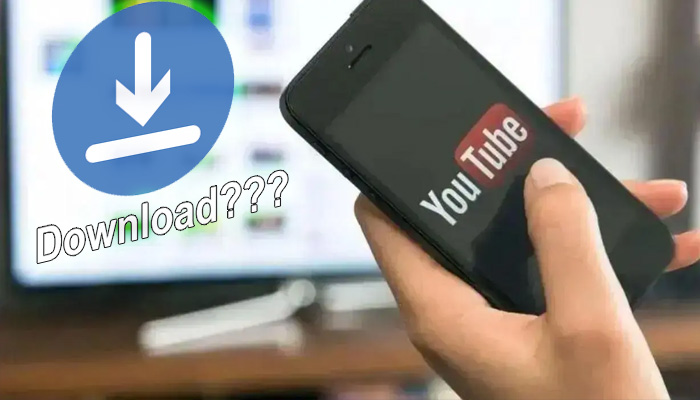
Sekarang bagaimana kalau di HP? Apakah bisa tanpa aplikasi?
Jabawannya… Bisa Dong!
Seperti yang sudah kamu sebutin di atas, metode download ini ada yang gratis dan berbayar.
Nah, khusus download di HP tanpa aplikasi, metode cara download video Youtube ini masuk ke dalam kategori gratisan!
Sehingga bisa menghemat kantong kamu yang lagi bolong-bolongnya.
Tetapi meskipun begitu, harap hati-hati terhadap jebakan batman alias iklan tak terlihat yang tersebar ya!
Untuk itulah, pastikan kamu mengikuti tutorial ini secara lengkap.
Adapun langkahnya adalah sebagai berikut:
- Buka aplikasi Youtube di handphone masing-masing.
- Lalu masuk ke video yang ingin kamu unduh.
- Di bagian bawah judul video, silakan klik menu “Bagikan”.
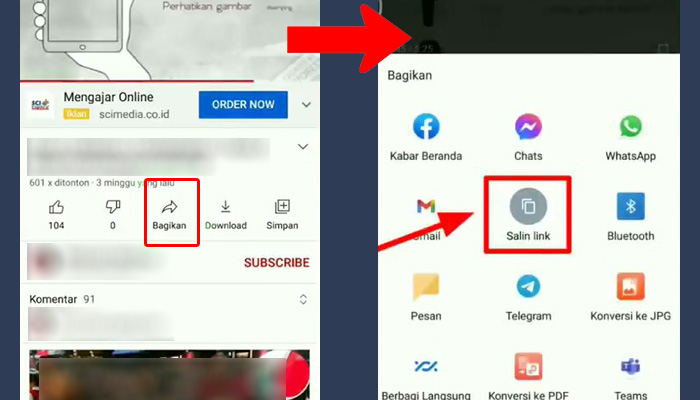
- Lalu pilih metode “Salin link”.
- Setelah link video tersalin, silahkan buka aplikasi Chrome di handphone masing-masing.
- Lalu akses sebuah situs dengan alamat: https://id.savefrom.net/.
- Pada halaman awal website, silahkan masukan URL yang barusan kamu salin.
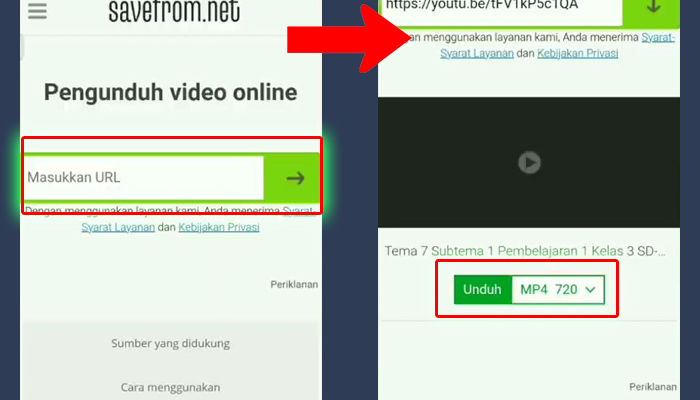
- Lalu disusul dengan mengklik tombol ikon “Panah”.
- Maka di bawah akan muncul sebuah opsi unduh yang bisa kamu pilih. Disarankan menggunakan ukuran antara 480-720 pixel ya! Lalu klik tombol “Unduh”.
- Nah, jika muncul iklan seperti ini, segeral keluarkan saja ya! Jika dibiarkan bisa memberatkan handphone kamu dan mengurangi kecepatan download tentunya.
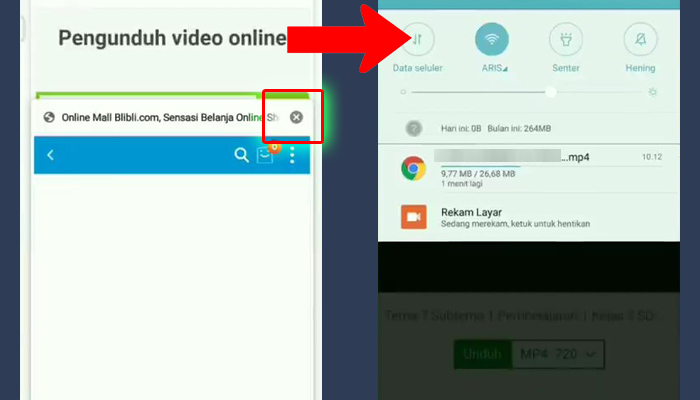
- Jika proses download tak kunjung dimulai, silahkan klik tombol “Unduh” lagi. Bisa jadi itu akibat terganggu oleh iklan barusan.
- Lalu tunggu hingga file terunduh sepenuhnya.
Dan selamat, sekarang video Youtube yang kamu sukai sudah berhasil tersimpan di handphone kamu.
Tentunya kamu bisa menontonnya menggunakan aplikasi media player favorit masing-masing, atau bahkan bisa juga dibuka menggunakan Chrome tanpa harus keluar kuota atau menggunakan internet sekalipun.
Ingat ya… metode di atas juga bisa kamu lakuin di laptop masing-masing menggunakan langkah yang sama.
Cara Dowload Video Youtube Jadi MP3

Terakhir, kita bahas cara download video Youtube tetapi dalam bentuk mp3.
Caranya tentu masih sama seperti langkah di atas, cuman bedanya video akan langsung terkonversi menjadi audio saja alias mp3.
Asyiknya lagi, metode yang akan aku bagiin ini pun gratis!
So, tanpa buang-buang waktu lagi, silahkan ikuti tutorial dan langkah praktisnya berikut ini.
- Buka aplikasi Youtube di handphone masing-masing.
- Lalu buka video musik yang ingin kamu ubah menjadi mp3.
- Cek ke bagian bawah judul, lalu klik menu “Bagikan”.
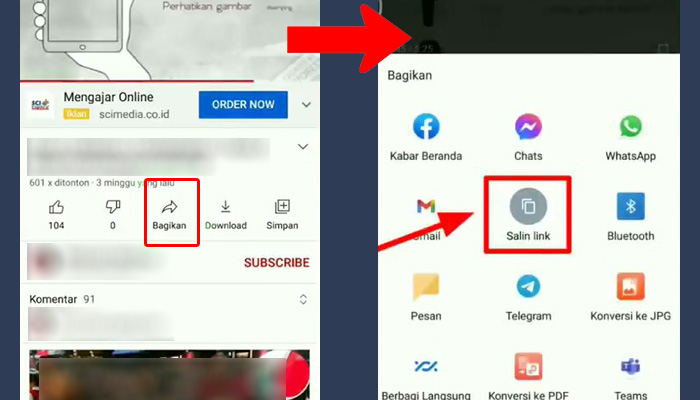
- Dan pilih “Salin link”.
- Setelah link video tersalin, silahkan buka aplikasi Chrome di handphone masing-masing.
- Lalu akses sebuah situs beralamat: https://ytmp3.cc/.
- Pada halaman awal situs, silahkan tempelkan alamat video yang barusan kamu salin di kolom yang telah tersedia.
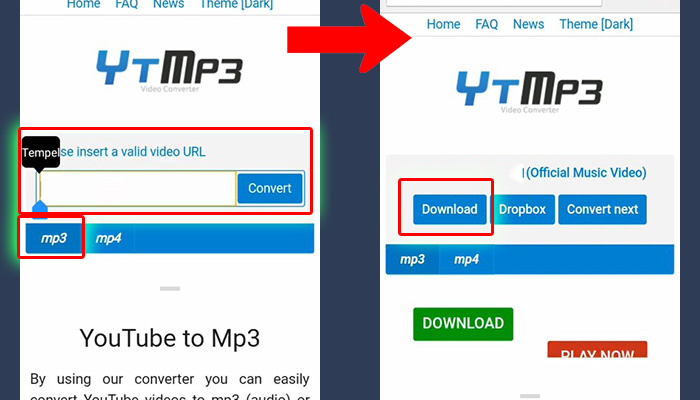
- Pastikan tab yang aktif ada pada posisi “mp3”, lalu klik tombol “Convert” yang terletak di sebelah kolom URL.
- Tunggu hingga proses konversi berhasil dilakukan.
- Jika sudah, silahkan klik tombol “Download” yang berwarna Biru!!. Hindari tombol Download selain yang aku tandain ya, karena itu adalah iklan!
- Jika keluar iklan, silahkan keluarkan saja.
- Lalu klik lagi tombol “Download” tersebut jika file tak kunjung terunduh.
- Lalu tunggu hingga proses download berhasil dilakukan.
- Dan selamat, sekarang Mp3 dari video Youtube sudah berhasil bersarang di handphone kamu.
Seperti yang sudah disebutin di atas ya… bahwa metode gratisan cenderung ribet karena kita harus masuk ke website pihak ketiga dan bergelut dengan iklan menyebalkan.
Akan tetapi masih menjadi alternatif terbaik buat kamu yang tak punya laptop dan ingin menghemat pengeluaran karena sudah memasuki tanggal akhir bulan.
Kelebihan Antara IDM dan SaveFrom.net
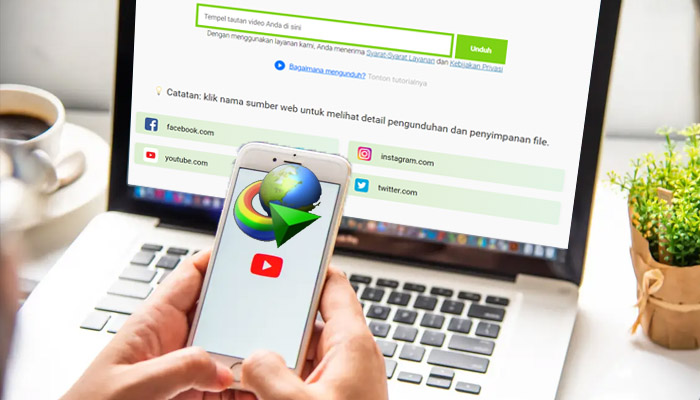
Kamu masih bingung juga mau menggunakan yang mana?
Maka bisa menggunakan perbandingan antara download menggunakan IDM atau SaveFrom.net.
Tapi ingat ya… jika kamu menggunakan laptop, maka kamu bisa mendapatkan pilihan tersebut.
Tetapi jika kamu hendak mengunduhnya via handphone, maka mau tak mau harus menggunakan metode gratisan saja.
Khusus buat kamu yang menggunakan laptop atau komputer, coba simak tabel perbandingan berikut:
| IDM | SaveFrom.net |
| Kecepatan Download Tinggi | Kecepatan Download Sedang hingga Lambat |
| Fitur Canggih | Fitur Sederhana |
| Bayar | Gratis |
| Bisa Resume Download | Bisa Resume Download Tapi Seringkali Gagal |
IDM memiliki kecepatan download yang tinggi dan fitur yang lebih canggih.
Namun, untuk menikmati fitur tersebut, kamu harus membayar.
Sementara SaveFrom.net memiliki kecepatan download yang sedang dan fitur yang lebih sederhana, tapi kamu bisa menikmatinya secara gratis.
Jadi, pilihlah sesuai dengan kebutuhanmu guys!
Yang pasti kedua cara ini bisa membantumu untuk download video dari YouTube dengan mudah.
Bahaya Iklan di SaveFrom.net
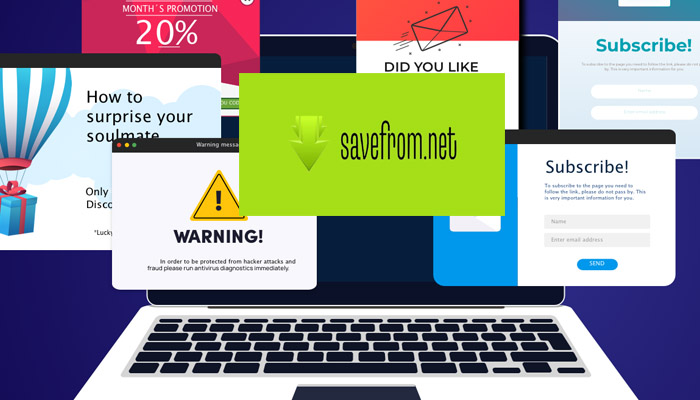
Seperti yang sudah disebutkan berkali-kali di atas bahwa savefrom.net memiliki kekurangan, yakni situsnya dipenuhi oleh iklan.
Sekalipun gratis dan tidak membebani kantong kamu, akan tetapi aktivitas cara download video Youtube menggunakan savefrom.net itu ibarat kita tengah bermain-main dengan api.
Bagaimana tidak?
kalau kita nggak waspada bisa-bisa laptop atau handphone kita jadi target iklan yang nggak jelas asalnya.
Jangan sampai karena keasikan download video, kalian terkena dampak buruk dari iklan-iklan yang muncul di savefrom.net.
Penasaran apa saja bahayanya? Yuk, cek daftar berikut ini:
- Menyebarkan virus atau malware: Iklan toksik dapat mengandung virus atau malware yang membahayakan perangkat kamu. Virus ini dapat mengambil informasi pribadi, memperlambat kinerja perangkat, atau bahkan merusak sistem operasi.
- Menginstall aplikasi atau software yang tidak dikenal: Iklan dapat mengirimkan kita ke halaman download yang menawarkan aplikasi atau software yang tidak dikenal. Ini bisa sangat berbahaya karena software ini bisa mengandung virus atau malware.
- Mengalihkan ke situs phishing: Iklan dapat mengarahkan kita ke situs web yang menirukan situs web populer seperti bank atau toko online. Ini dilakukan untuk mencuri informasi pribadi, seperti nama pengguna dan kata sandi.
- Mengakses situs yang tidak aman: Iklan dapat mengarahkankan kita ke situs web yang tidak aman dapat membahayakan perangkat kita. Situs ini dapat mengandung virus, malware, atau bahkan konten berbahaya seperti pornografi.
- Menguras memori dan sumber daya handphone atau laptop: Iklan yang tidak terkontrol dapat memakan memori dan sumber daya perangkat, memperlambat kinerja dan mengurangi daya tahan baterai.
Pusing juga ya jika melihat daftar resiko di atas!
Padahal kita lagi butuh-butuhnya video tersebut untuk bisa tersimpan di galeri handphone atau harddisk laptop kita!
Stop meriang!!
Ternyata masih ada tips aman untuk menggunakan SaveFrom.net dari laptop atau handphone kita loh!
Tips Aman Menggunakan SaveFrom.net
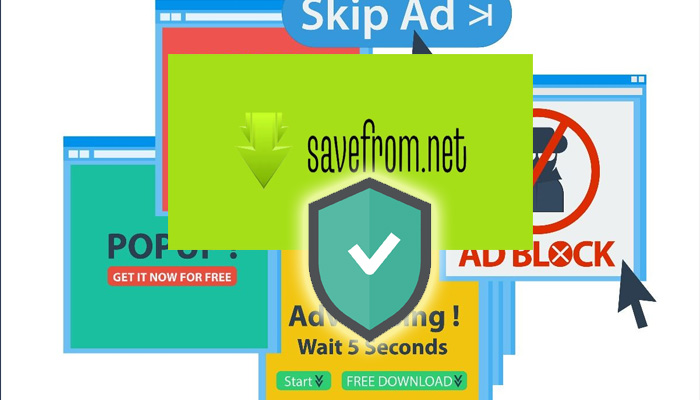
Secara garis besarnya, tips ini digunakan biar kamu terhindar dari kebocoran data pribadi hingga terserangnya virus berbahaya akibat iklan-iklan liar yang bermunculan secara otomatis sesaat kita mengklik tombol download di situs SaveFrom.net.
Adapun tipsnya adalah sebagai berikut:
- Pastikan untuk meng-update antivirus dan anti-malware sebelum download.
- Hati-hati dengan tawaran iklan yang mencurigakan.
- Download video melalui tautan resmi savefrom.net dan hindari mengklik tautan yang tidak dikenal.
- Gunakan VPN untuk menjaga privasi dan keamanan data saat download.
- Jangan meng-install aplikasi atau software yang tidak dikenal atau mencurigakan.
- Gunakan ekstensi ad block plus untuk mengurangi rasio iklan yang muncul (sekalipun tidak bisa dihilangkan seluruhnya).
Dengan mengikuti tips-tips ini, kalian bisa download video dari YouTube dengan aman dan nyaman menggunakan savefrom.net.
Jangan lupa untuk selalu waspada dan memperhatikan keamanan handphone atau laptop kalian ya!